
সুচিপত্র:
- লেখক John Day [email protected].
- Public 2024-01-30 08:01.
- সর্বশেষ পরিবর্তিত 2025-01-23 14:36.
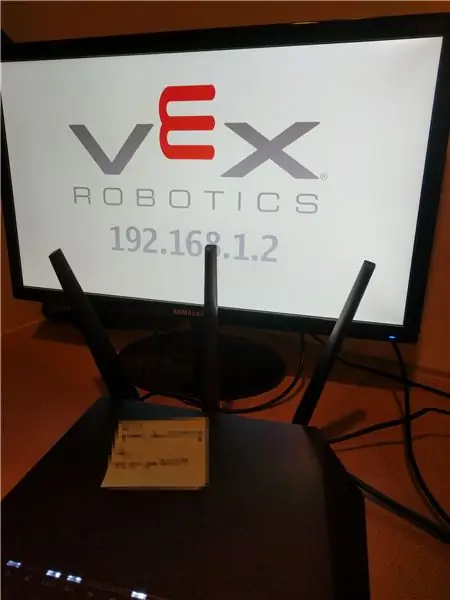
ওয়াইফাই সমর্থন আধা-সরকারীভাবে যোগ করা হয়েছে! নিচের লিঙ্কটি দেখুন:
www.roboticseducation.org/event-partner-training-topics-raspberry-pi/
সংক্ষিপ্ত বিবরণ:
রাস্পবেরি পাই সিঙ্গেল বোর্ড কম্পিউটার (SBC) ব্যবহারের VEX সমর্থন VEX টুর্নামেন্ট সেটআপকে অনেক সহজ করে তুলেছে; যাইহোক, কারণ পুরানো মডেলগুলি 2.4GHz ওয়াইফাই ব্যবহার করেছিল যা নিয়ামকদের সাথে হস্তক্ষেপ করতে পারে, বেতার সেটআপ সমর্থিত ছিল না। রাস্পবেরি পাই 3 বি+রিলিজের সাথে, যার মধ্যে 5GHz ওয়াইফাই রয়েছে, ম্যাচে হস্তক্ষেপ না করে ওয়্যারলেস যাওয়া সম্ভব। আরইসিএফ এখনও এটি সমর্থন করে না, তবে এটি প্রতিযোগিতার সেটআপের জন্য অনুমোদিত এবং বেশ ভালভাবে কাজ করে।
এই নির্দেশিকাটি উইন্ডোজ ওএস এবং সফ্টওয়্যার ব্যবহার করে। অ্যাপল কম্পিউটারের জন্য অনুরূপ সফটওয়্যার বিদ্যমান এবং প্রক্রিয়াটি একই রকম হবে।
দয়া করে নোট করুন:
এই নির্দেশিকাটি এইভাবে প্রদান করা হয়েছে এবং কোন প্রকার ওয়ারেন্টি বা সমর্থন দেওয়া বা নিহিত নয়।
এই নির্দেশিকাটি অনুমান করে যে ব্যবহারকারীর কম্পিউটার সফ্টওয়্যার এবং হার্ডওয়্যার জ্ঞানের একটি মধ্যবর্তী বা আরও ভাল স্তর রয়েছে এবং আপনি লিনাক্সের মাধ্যমে আপনার পথকে ধোঁকা দিতে সক্ষম (যেমন আমি করি)। উদাহরণস্বরূপ, আমি কম্পিউটার বা ভিএম -এ লিনাক্স কিভাবে ইনস্টল করব তা কভার করতে যাচ্ছি না।
এই গাইড একটি VEX টুর্নামেন্টের জন্য নেটওয়ার্কিং এবং মনিটর সেট আপ কভার করে না। আপনি যদি এই নির্দেশযোগ্য ব্যবহার করছেন, আপনার ইতিমধ্যে অন্যান্য জিনিসগুলি নিচে থাকা উচিত।
প্রয়োজনীয় উপকরণ:
- রাস্পবেরি পাই মডেল 3 বি+ পাওয়ার সহ। এই লেখার হিসাবে, শুধুমাত্র 3 বি+ 5GHz ওয়াইফাই সমর্থন করে - আপনাকে অবশ্যই এই বিশেষ মডেলটি ব্যবহার করতে হবে!
- রাস্পবেরি পাই এর জন্য VEX টুর্নামেন্ট ম্যানেজার (https://vextm.dwabtech.com/)
- ফাঁকা মাইক্রোএসডি কার্ড (8 জিবি বর্তমানে সুপারিশ করা হয়েছে কারণ এটি মূল্য/ক্ষমতা "সুইট স্পট")
- মাইক্রোএসডি -> এসডি অ্যাডাপ্টার (কার্ডের ধরন বা ইউএসবি)
- ফ্ল্যাশিং সফটওয়্যার যেমন এচার (https://www.balena.io/etcher/)
-
লিনাক্সে চালিত কম্পিউটার
- যদি উইন্ডোজ ব্যবহার করেন, তাহলে আপনার একটি টেক্সট এডিটরও লাগবে যা লিনাক্স প্লেইন টেক্সট ফরম্যাটগুলি বোঝে; নোটপ্যাড ++ একটি ভাল পছন্দ।
- এই নির্দেশযোগ্যটি লিনাক্স ব্যবহার করবে (যা আমি উইজার্ড নই)
- HDMI ইনপুট এবং একটি HDMI কেবল দিয়ে মনিটর করুন
-
5GHz ওয়াইফাই নেটওয়ার্কের জন্য SSID এবং পাসওয়ার্ড যা আপনি সংযুক্ত করবেন।
- আপনার রাউটার উপলব্ধ এবং নতুন কনফিগারেশন পরীক্ষা করতে চালু করা অত্যন্ত সহায়ক
- আপনার রাউটারটি ডিএইচসিপি এর মাধ্যমে আইপি ঠিকানা বরাদ্দ করার জন্য সেট করা উচিত
স্বীকৃতি:
এই নির্দেশিকা অন্যদের দ্বারা করা কাজের উপর ভিত্তি করে। আমি তাদের নাম জানি না, তাই আমি তাদের যথাযথ কৃতিত্ব দিতে পারি না। আমি এখানে যা করছি তা হল সেই জ্ঞানকে আরও ব্যবহারকারী বান্ধব বিন্যাসে রাখা।
ধাপ 1: VEX TM দিয়ে আপনার মাইক্রোএসডি কার্ড প্রস্তুত করুন

- Raspberry Pi এর জন্য VEX Tournament Manager ডাউনলোড করুন এবং ফাইলটি আপনার কম্পিউটারে সেভ করুন। সর্বশেষ চিত্র ফাইলটি এখানে পান:
- আর্কাইভটি খুলতে ডাউনলোড করা ফাইলটিতে ডাবল ক্লিক করুন।
- আপনার কম্পিউটারের একটি ফোল্ডারে ইমেজ ফাইলটি টেনে আনুন
- ইউএসবি রিডার বা মাইক্রোএসডি -> এসডি অ্যাডাপ্টার ব্যবহার করে আপনার কম্পিউটারে মাইক্রোএসডি কার্ড োকান।
- Etcher খুলুন (অথবা আপনি যে ইমেজ ফ্ল্যাশিং সফটওয়্যার ব্যবহার করেন)।
- "ছবি নির্বাচন করুন" এ ক্লিক করুন এবং ডাউনলোড করা আর্কাইভ থেকে আপনার কম্পিউটারের একটি ফোল্ডারে স্থানান্তরিত চিত্র ফাইলটি ব্রাউজ করুন।
- আপনার মাইক্রোএসডি কার্ডটি "ড্রাইভ নির্বাচন করুন" নিয়ন্ত্রণে দেখানো উচিত। যদি তা না হয় তবে এটি নির্বাচন করুন।
- "ফ্ল্যাশ" এ ক্লিক করুন।
-
ফ্ল্যাশ সম্পূর্ণ হয়ে গেলে, আপনার কম্পিউটার থেকে মাইক্রোএসডি কার্ড সরান।
ফ্ল্যাশ দিয়ে ড্রাইভ তৈরি হওয়ায় উইন্ডোজ এক্সপ্লোরার সম্ভবত নতুন উইন্ডো তৈরি করবে।
ধাপ 2: রাসবেরি পাই অপারেটিং সিস্টেম প্রস্তুত করুন
এখন ছবিটি আনপ্যাক করার সময়।
- রাস্পবেরি পাই ইমেজের জন্য VEX TM সহ মাইক্রোএসডি কার্ডটি রাস্পবেরি পাই 3 বি+ মাইক্রোএসডি কার্ড স্লটে সন্নিবেশ করান।
- একটি HDMI কেবল দিয়ে মনিটর করার জন্য RasPi সংযুক্ত করুন
- রাস্পির সাথে বিদ্যুৎ সংযোগ করুন।
রাস্পবেরি পাই স্বয়ংক্রিয়ভাবে ওএস সেট আপ এবং সেট আপ করবে। আপনি একটি ধূসর বর্গক্ষেত্র এবং তারপরে স্ক্রিনে একটি পূর্ণ বর্ণালী বর্গক্ষেত্র দেখতে পাবেন যেমনটি এটি কাজ করে, এবং তারপরে আপনি নীচে VEX TM ওভারলে দেখতে পাবেন। এটি নিজেই একটি আইপি ঠিকানা বরাদ্দ করা উচিত (যদিও এটি নেটওয়ার্কের সাথে সংযুক্ত নয়)।
রাস্পবেরি পাই আনপ্লাগ করুন এবং মাইক্রোএসডি কার্ড সরান।
ধাপ 3: হ্যাক করার সময় …
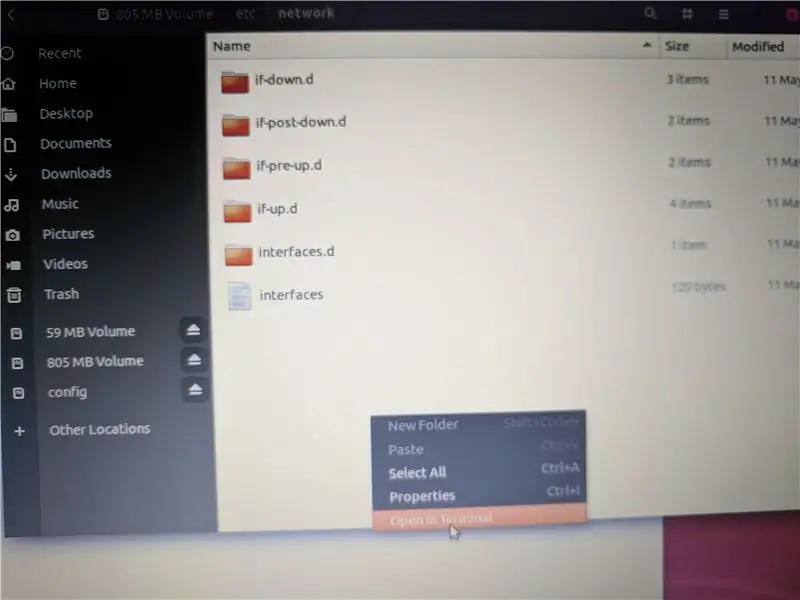
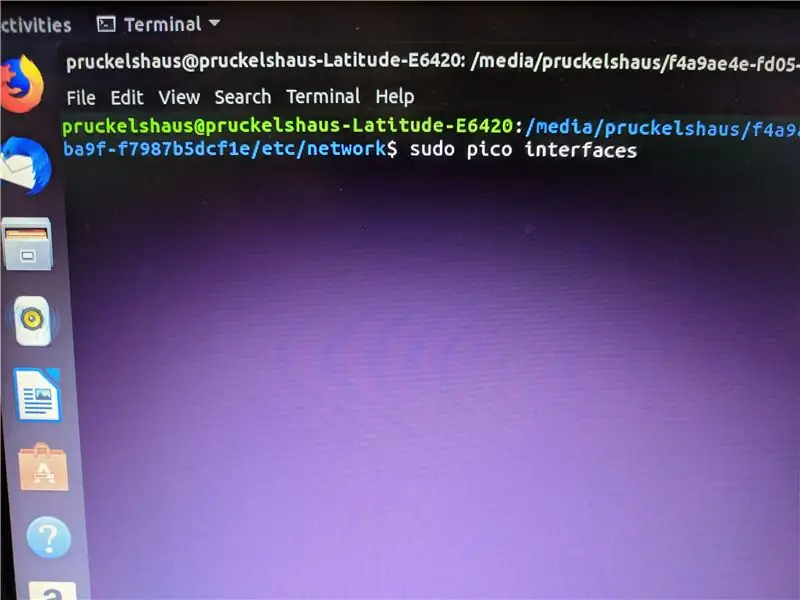
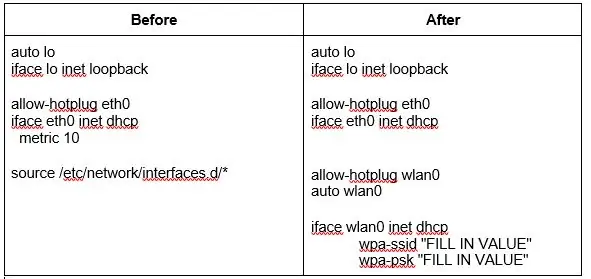
আমরা যা করতে যাচ্ছি তা হল 5GHz ওয়াইফাই ইন্টারফেসকে আপনার ওয়্যারলেস নেটওয়ার্কের সাথে সংযুক্ত করার অনুমতি দেওয়া। এটি করার জন্য, আপনি মাইক্রোএসডি কার্ডে একটি লিনাক্স পার্টিশনে টেক্সট ফাইল সম্পাদনা করবেন যা আপনি মাত্র তৈরি করেছেন এবং রাস্পিকে শক্তিশালী করে সেট আপ করেছেন। এই পরিবর্তনগুলি করার সবচেয়ে সহজ উপায় হল লিনাক্স চালানো কম্পিউটারে (আমি একটি পুরানো ল্যাপটপে চলমান লিনাক্স মিন্ট ব্যবহার করেছি)। ভার্চুয়াল মেশিন ব্যবহার করলে কাজ হতে পারে, কিন্তু আমি এটি পরীক্ষা করিনি। উইন্ডোজের বিভিন্ন ড্রাইভার এবং টুল ব্যবহার করলে কাজ হতে পারে, কিন্তু আমি এটি পরীক্ষা করিনি। অন্য কথায়, যদি আপনি বিকল্প পথ নেওয়ার সিদ্ধান্ত নেন, তাহলে আপনি নিজেই
- আপনার লিনাক্স কম্পিউটারে মাইক্রোএসডি কার্ড োকান। আপনাকে সম্ভবত কোন ধরণের অ্যাডাপ্টার ব্যবহার করতে হবে।
- একবার ertedোকানো হলে, মাইক্রোএসডি কার্ডের পার্টিশনগুলি আপনার লিনাক্স ডেস্কটপে দেখা যাবে।
- ~ 700MB পার্টিশন খুলুন এবং /etc /network ফোল্ডারে ব্রাউজ করুন।
- "ইন্টারফেস" ফাইলটি সম্পাদনা করার জন্য আপনার উচ্চতর অনুমতি (sudo) প্রয়োজন, তাই আপনাকে এই স্থানে একটি টার্মিনাল উইন্ডো (কমান্ড প্রম্পট) খুলতে হবে। ফোল্ডারে ডান ক্লিক করুন এবং "টার্মিনালে খুলুন" নির্বাচন করুন
- টার্মিনাল উইন্ডোতে টাইপ করুন "সুডো পিকো ইন্টারফেস" পিকো একটি সহজ *নিক্স টেক্সট এডিটর। আপনি যদি vi বা vim নিয়ে বেশি আরামদায়ক হন, তাহলে আপনি এটি ব্যবহার করতে পারেন … কিন্তু নতুনদের জন্য, আমি পিকো ব্যবহার করার পরামর্শ দিই। আমরা/etc/network/এ "ইন্টারফেস" ফাইল সম্পাদনা করব
- আপনি "ইন্টারফেস" ফাইলটি খুলতে যে কম্পিউটারের ব্যবহার করছেন তার জন্য আপনাকে সুপার ইউজার পাসওয়ার্ড টাইপ করতে হবে
-
"ইন্টারফেস" ফাইলে থাকা "আগে" এবং "পরে" পাঠ্যের জন্য নীচে দেখুন। ইন্টারফেস ফাইলটি সম্পাদনা করুন যাতে এটি "পরে" এর মতো দেখায়। কপি এবং পেস্ট ব্যবহার না করে এই তথ্য টাইপ করুন।
- যদি আপনার প্রস্তুত করার জন্য প্রচুর সংখ্যক কার্ড থাকে, আমি আপনার ডেস্কটপে এডিটিড ইন্টারফেস ফাইলের একটি অনুলিপি সংরক্ষণ করার পরামর্শ দিচ্ছি যাতে আপনি দ্বিতীয় এবং পরবর্তী সময়ে এটি কপি-পেস্ট করতে পারেন।
- আমি আপনার এসএসআইডি এবং পাসওয়ার্ড ডাবল এবং ট্রিপল চেক করার পরামর্শ দিচ্ছি যখন আপনি তথ্য টাইপ করবেন …
- আপনি আপনার নেটওয়ার্ক মান সহ নমুনা কোডে "টাইপ ইন ভ্যালু" লেখাটি প্রতিস্থাপন করবেন।
- একবার আপনি এই পরিবর্তনগুলি করার পরে, ফাইলটি (Ctrl-S) সংরক্ষণ করুন এবং পিকো উইন্ডো থেকে প্রস্থান করুন (Ctrl-X)।
- এসডি কার্ড আনমাউন্ট করুন এবং কম্পিউটার থেকে সরান।
আগে:
অটো লইফেস লো ইনেট লুপব্যাক
allow-hotplug eth0
iface eth0 inet dhcp
মেট্রিক 10
উৎস /etc/network/interfaces.d/*
পরে:
অটো লইফেস লো ইনেট লুপব্যাক
allow-hotplug eth0
iface eth0 inet dhcp
allow-hotplug wlan0
স্বয়ংক্রিয় wlan0
iface wlan0 inet dhcp
wpa-ssid "মূল্য টাইপ করুন"
wpa-psk "মূল্যের প্রকার"
ধাপ 4: এটি কাজ করে কিনা তা পরীক্ষা করুন …
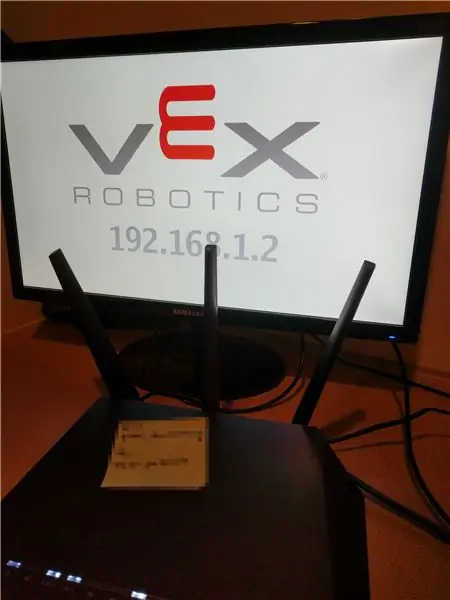
- এটি ধরে নেয় যে আপনি ওয়্যারলেস রাউটারের সীমার মধ্যে আছেন যা আপনি আপনার টুর্নামেন্টের জন্য ব্যবহার করবেন।
- নিশ্চিত করুন যে পাই পাওয়ার থেকে আনপ্লাগ করা আছে কিন্তু HDMI তারের মাধ্যমে একটি ডিসপ্লের সাথে সংযুক্ত, আপনার রাস্পবেরি পাইতে আপনার নতুন পরিবর্তিত মাইক্রোএসডি কার্ড োকান।
- রাস্পবেরি পাইতে শক্তি
-
পাই বুটের পরে, কয়েক সেকেন্ড অপেক্ষা করুন এবং আপনার "VEX রোবোটিক্স" লোগোটি দেখা উচিত।
- আপনি প্রথমে লোগোর নীচে "আনঅ্যাসাইনড" দেখতে পাবেন কারণ কোন আইপি ঠিকানা বরাদ্দ করা হয়নি।
- একবার Pi আপনার রাউটার থেকে DHCP এর মাধ্যমে একটি IP ঠিকানা পেয়ে গেলে, এটি লোগোর নিচে দেখানো উচিত।
